Jak sprawić, by obrazy były przezroczyste w Prezentacjach Google
Prezentacje Google Google Bohater / / April 03, 2023

Ostatnia aktualizacja w dniu
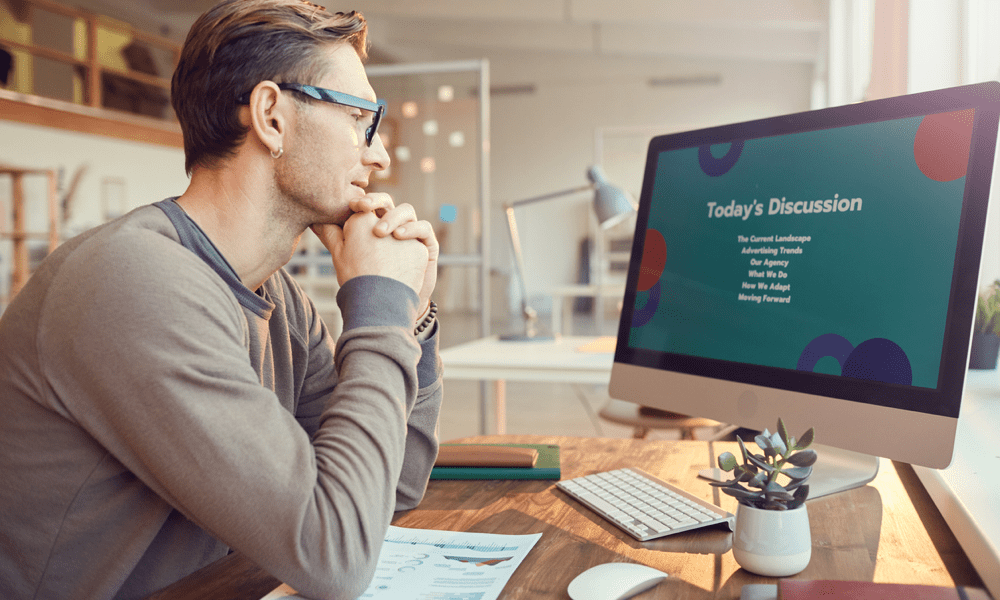
Dobrym sposobem na zmianę wyglądu obrazów i kształtów w prezentacji w Prezentacjach Google jest nadanie im przezroczystości. Oto jak.
Prezentacje Google to potężne narzędzie do tworzenia i prezentowania prezentacji, ale obrazy, których chcesz użyć, niekoniecznie pasują do Twojego projektu.
Jednym z rozwiązań tego problemu jest nadanie obrazowi przezroczystości, dzięki czemu tekst i inne elementy prezentacji będą przez niego widoczne. Można to wykorzystać do włączenia obrazów do projektu prezentacji, stworzenia bardziej spójnego wyglądu lub podkreślenia niektórych elementów slajdu.
Jeśli nie masz pewności, jak ustawić przezroczystość obrazu w Prezentacjach Google, wykonaj poniższe czynności.
Jak zmienić przezroczystość obrazu w Prezentacjach Google
Prezentacje Google umożliwiają wprowadzanie niewielkich zmian w obrazach. Możesz użyć Opcje formatu menu w Prezentacjach Google, aby zmienić poziomy przezroczystości dla wszystkich wstawionych obrazów.
Aby uczynić obraz przezroczystym za pomocą menu Opcje formatu w Prezentacjach Google:
- Otwórz swoje istniejąca prezentacja Prezentacji Google Lub stworzyć nowy.
- Wybierz istniejący obraz w prezentacji na jednym ze slajdów.
- Alternatywnie dodaj obraz, naciskając Wstawić > Obraz i wybierając jedną z opcji przesyłania.
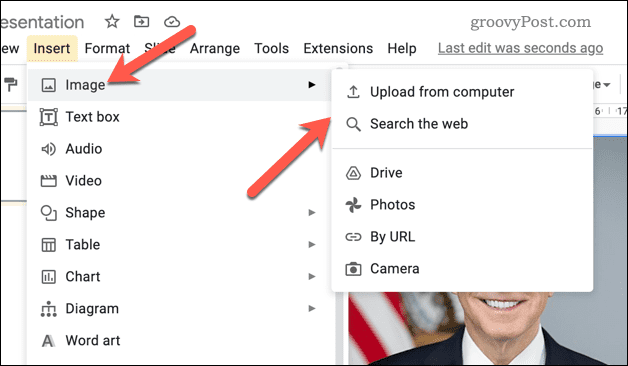
- Po wybraniu obrazu naciśnij przycisk Opcje formatu przycisk na pasku narzędzi. Ewentualnie kliknij obraz prawym przyciskiem myszy i wybierz Opcje formatu Zamiast.
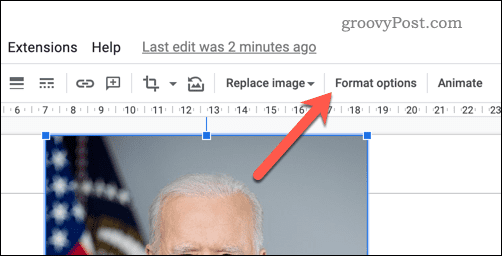
- The Opcje formatu menu pojawi się po prawej stronie — otwórz plik Korekty Sekcja.
- Poprawić Przezroczystość poziom za pomocą suwaka. Przesunięcie go w prawo zwiększy przezroczystość, a przesunięcie go w lewo zmniejszy.
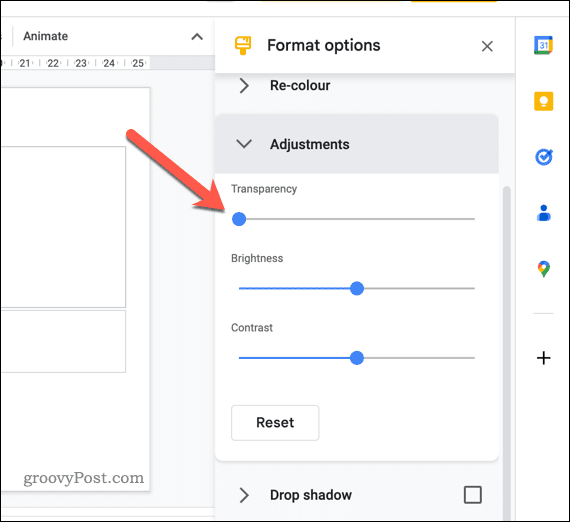
Ta metoda pozwala łatwo dostosować poziom przezroczystości obrazu, ale musisz pobawić się suwakiem, aby znaleźć odpowiedni poziom dla swojego obrazu.
Jak sprawić, by kształt był przezroczysty w Prezentacjach Google
Jeśli wstawiłeś kształt do Prezentacji Google, możesz też zmienić jego przezroczystość za pomocą wbudowanych narzędzi formatowania.
Aby uczynić kształt przezroczystym w Prezentacjach Google:
- Otwórz swoje Prezentacja Prezentacji Google i wybierz kształt, który chcesz uczynić przezroczystym.
- Zlokalizuj Kolor wypełnienia menu rozwijane na pasku zadań.
- od Kolor wypełnienia menu wybierz opcję Przezroczysty opcja.
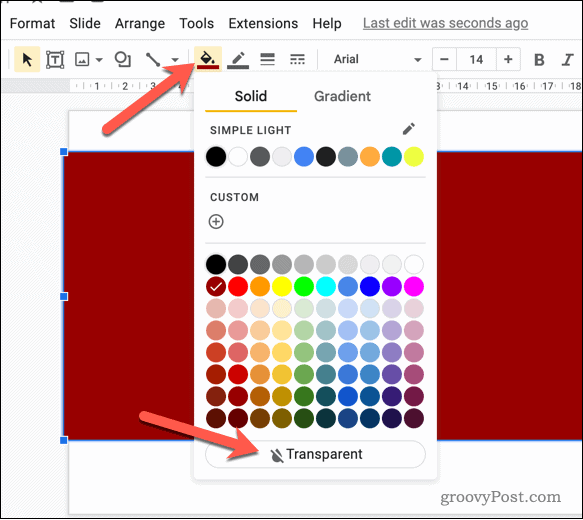
- W tym momencie kształt będzie całkowicie przezroczysty, ale nadal będzie widoczna ramka. Jeśli chcesz zmienić rozmiar i kolor tego obramowania, wybierz opcję Kolor ramki menu rozwijane na pasku zadań i wybierz preferowany kolor.
- Aby zmienić rozmiar obramowania, wybierz Waga graniczna rozwiń menu i wybierz rozmiar.
- Możesz także zmienić styl obramowania, naciskając przycisk Kreska graniczna menu rozwijane i wybierając styl, którego chcesz użyć.
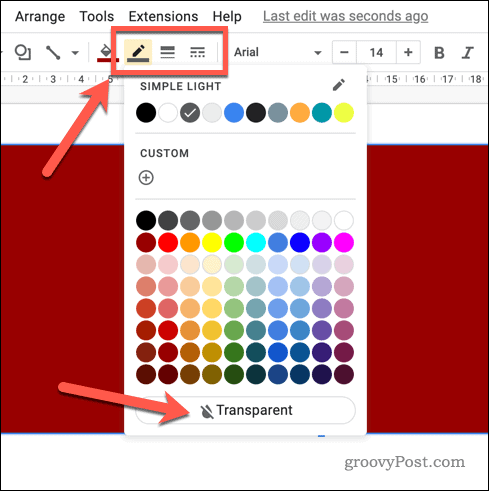
W tym momencie kształt powinien być teraz przezroczysty, umożliwiając prześwitywanie tła lub innych obiektów znajdujących się za nim.
Tworzenie angażujących prezentacji Google Slides
Nadanie przezroczystości obrazom w Prezentacjach Google to świetny sposób na zwiększenie atrakcyjności wizualnej prezentacji. Wykonując powyższe czynności, możesz łatwo dodać warstwę przezroczystości do dowolnego obrazu lub kształtu w prezentacji Google Slides.
Istnieją jednak inne sposoby ulepszenia prezentacji. Na przykład możesz grupować obiekty razem tworzyć bardziej złożone grafiki, utwórz własny szablon aby nadać prezentacjom spójny wygląd i styl lub dodaj własny dźwięk aby ożywić Twoje prezentacje.
Jak znaleźć klucz produktu Windows 11
Jeśli potrzebujesz przenieść klucz produktu Windows 11 lub po prostu potrzebujesz go do przeprowadzenia czystej instalacji systemu operacyjnego,...
Jak wyczyścić pamięć podręczną Google Chrome, pliki cookie i historię przeglądania
Chrome doskonale radzi sobie z przechowywaniem historii przeglądania, pamięci podręcznej i plików cookie, aby zoptymalizować wydajność przeglądarki online. Jej sposób...


